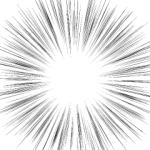アナログではひと苦労する吹き出しづくりも、
クリップスタジオでは一瞬!
シンプルな形から複雑な雲型・集中線型まで、すべて数秒で作成できます。
また、
- 吹き出しの移動・変形
- 吹き出しの色変更
- 枠線の線幅・線の種類の変更
等、後からの修正も楽々♪
今回はクリスタの基本的な「吹き出し」の作り方・編集方法をご紹介します。
これを読めば、漫画制作がさらに効率よく進められること間違いなし!★
-
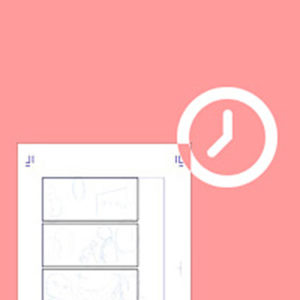
-
クリスタで徹底的に作業効率化!〜漫画1ページ30分戦略〜
…と書きつつ、いまだ漫画1ページを仕上げるのに最短でも45分、長いと1.5時間くらいかかっています 。 ↓現在の挑戦状況(約5分) 難しい構図の時、人体のデッサン狂いの修正に多大に時間取 ...
こんな方におすすめ
- クリスタでのふきだし作りをもっと楽にしたい
- いろいろな形のふきだしを瞬時に出したい
- ふきだしに「ゆがみ」「線幅変更」等のアレンジを加えたい
目次
はじめに クリスタと吹き出し
クリスタ(デジタルマンガ制作ソフト)とは
アナログでのマンガ制作は、
- 面倒くさい作業の連続で多くの時間が必要
- 専用の道具一式が必要
- インク汚れも考慮した大きな作業スペースも必要
…と、何かとハードルが高くなりがち。
けれどクリスタではその煩わしさが劇的に削減!
- デスクトップで全て片が付くので部屋がキレイ
- トーンが使い放題
- 素材も使い放題
- ベタ塗りも一瞬で楽々♪
- 様々な効果線も即配置!
- ストーリーエディターで面倒なセリフ入れも楽ちん!
「絵・漫画を描く作業は面倒だけど、もう一度お絵描きを楽しみたい!」
そう考えている方におすすめのマンガ制作ソフトです。
-

-
漫画制作の救世主!~クリスタおすすめ理由~
本来漫画制作は 面倒くさい作業の連続で多くの時間が必要 専用の道具一式が必要 作業スペースも必要 …と、よっっっぽど絵を描くことが好きではない限り、忙しい大人になってからも続けられる人は ...
そして、何よりクリスタでは吹き出し入れが一瞬でできてしまうことが大きな魅力の1つ!
こんなにカンタン♪クリスタでの吹き出し入れ
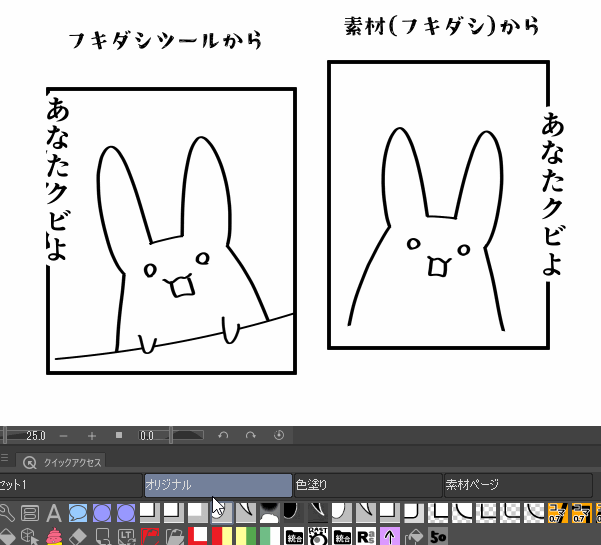
私は現在、以下の2通りの方法で吹き出し入れを行っています。
- 吹き出しツールから吹き出しを作成
- 「吹き出し用素材フォルダ」に登録しておいた「吹き出し素材」をセリフに挿入
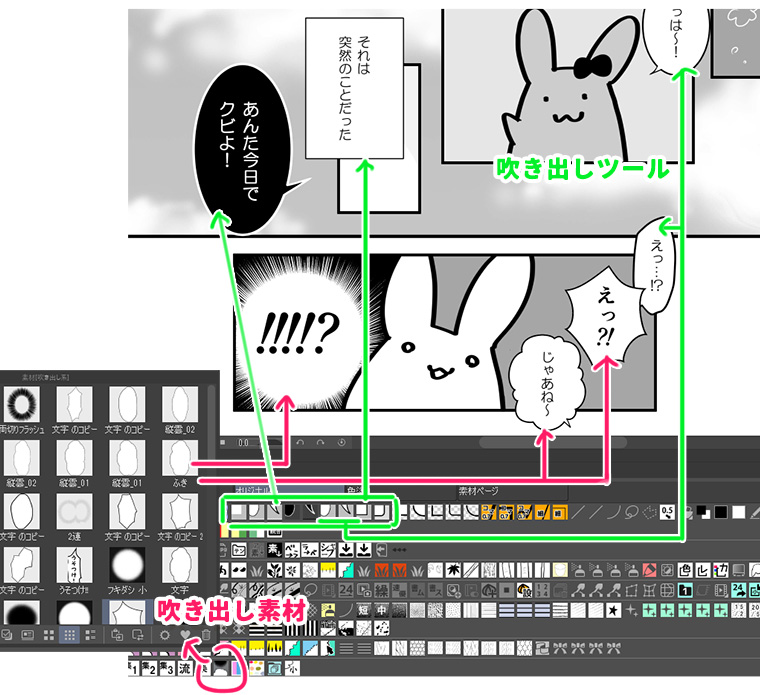
また、これらはクイックアクセスに登録しておくことで、使いたい時に素早く使えるようにしています。
-
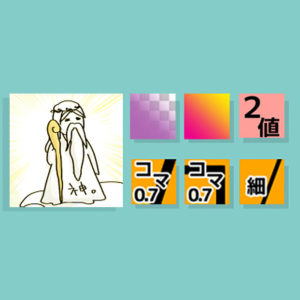
-
【クイックアクセス】クリスタでの作業を100倍楽にする神機能!
何だこの図…と思われるでしょうが、私にとってクイックアクセスはこんな存在です。 クリスタには神のような超★お役立ち時短ツールが数々おわします。 けれども、使用 ...
クリスタ【フキダシツール】基本操作
準備:主要なフキダシツールをクイックアクセスに登録
フキダシツールはツールパレットにデフォルトで配置されています。
そして、サブツールパレットにあるフキダシツール一覧より、様々な形の「吹き出し」を選んで使用することができます。
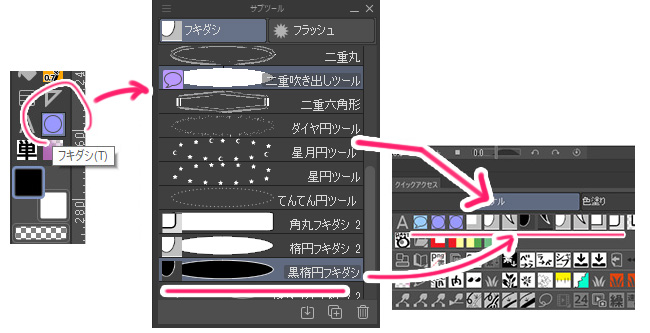
よく使うフキダシツールはすぐに描けるよう、個別にクイックアクセスにドラッグ&ドロップで登録しておきましょう!
クリスタで定番の吹き出しを作ってみよう
普段もっともよく使用する、ド定番のフキダシツールが以下の3つ。
- 楕円フキダシ
- 角用フキダシ ※自分で作成
- フキダシペンで作る手書き風フキダシ

全てクリスタの フキダシツール を使用しています。
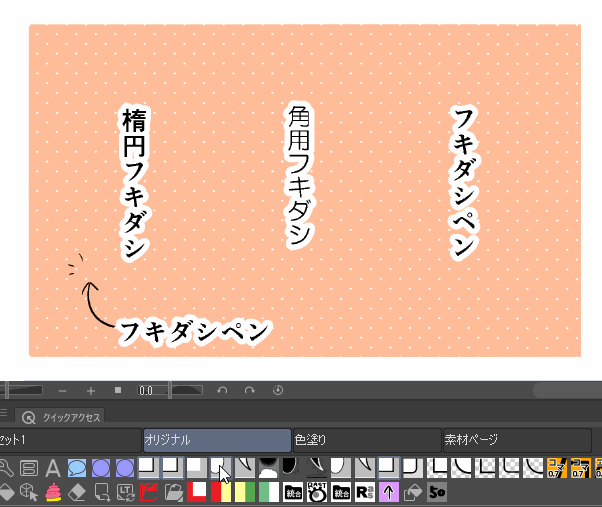
楕円フキダシ・角用フキダシはドラッグで、
フキダシペンの場合は、フリーハンドでペンで描くように作ることができます。
ちなみに、フキダシツールの描画は【サブツール詳細】から「中央から開始」を選ぶことができます。

「フキダシしっぽ」というツールがクリスタには用意されているのですが、どうにも使いづらくて…
私はふきだしのしっぽ部分を描く際、「フキダシペン」のツールを使っています。
また、四角いフキダシはデフォルトにはないので、↓以下の手順で作成しました★
クリスタ 新規フキダシツールの作り方
楕円フキダシからいろんな形のフキダシを作ってみましょう。
基本:角用フキダシツールの作り方
角用フキダシの作り方★
- サブツールパレットより楕円フキダシを複製 → 名前を任意のものに変更
- ツールプロパティより「図形」を「長方形」に変更
複製したい吹き出しを複製ボタンにドラッグするとスグに作成できます。
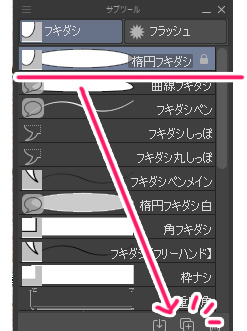
もしくは「三」より「サブツールの複製」を選択して複製
→ ツールプロパティより図形を長方形の「□」を選びます。
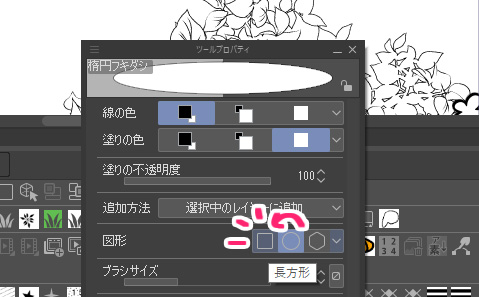
名前を登録しそびれた時は、またサブツールパレットの「三」→「サブツールの設定」で名前を変更しましょう。
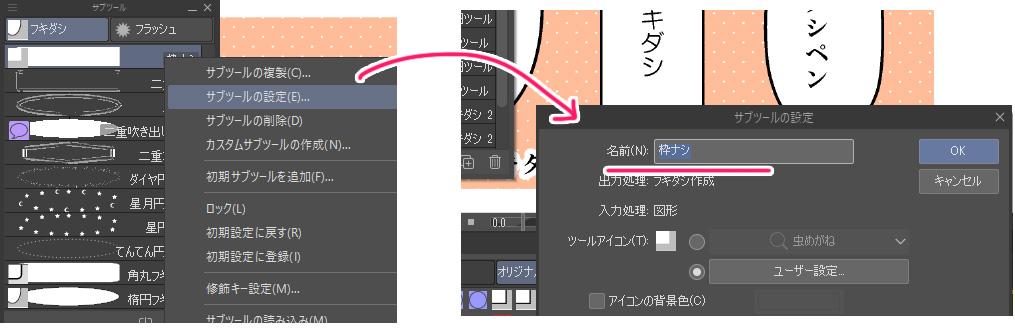
応用:アレンジを施したフキダシツールの作り方
角用フキダシと同じく、ツールプロパティを編集することで枠なしや角丸を施したフキダシも登録できます。
- 角を丸くさせたフキダシ
- 黒フキダシ
- 枠なし角フキダシ
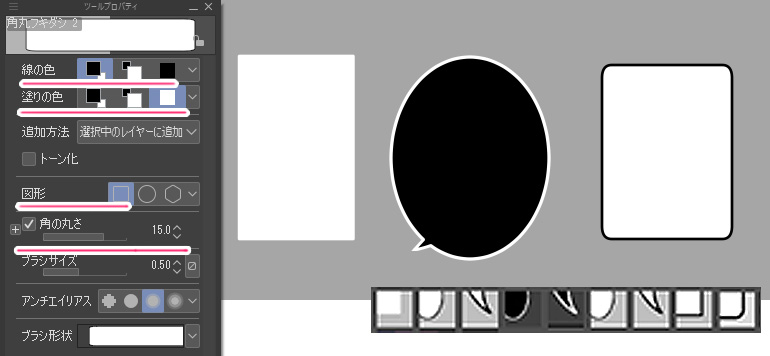
<新規フキダシツール>を用意する上でのポイント
アイコンはわかりやすいものに変えておく
フキダシツールはデフォルトだと同じ形のアイコンが並び、非常にややこしくなります(^-^;
なので、判別できるよう個別のアイコン画像を設置しましょう。
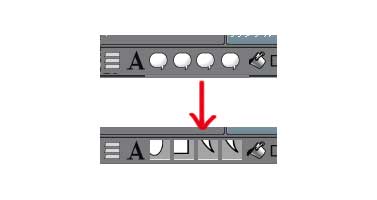
-

-
アイコン作成 ~クリスタで【一括書き出し】アクションを作ってみる~
クリスタ作業に置いて「作業を100倍楽にする」と特におすすめしてきた便利機能、クイックアクセス。 こちらや、他アクションに関する記事など様々なところでツールパ ...
同じ吹き出しでも【枠線の太さ別】で数種用意するのも◎
- 動揺している様子のフキダシ
- ゆるい雰囲気を醸し出すフキダシ
などなど、ケースバイケースで太さ2種類のフキダシペンを活用し、手書き風のフキダシを作っています。

クリスタ【吹き出し素材】から吹き出しを挿入
吹き出し素材の基本的な使い方
定番のシンプルな吹き出しとは違い、雲型やギザギザ型、集中線型など、一から作るのは少々時間がかかりそうな吹き出したち。
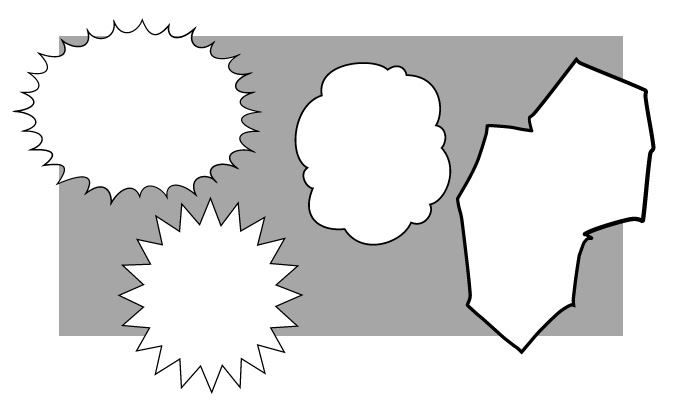
クリスタには元より、こういった複雑な形の吹き出し素材がいくつか収納されています。
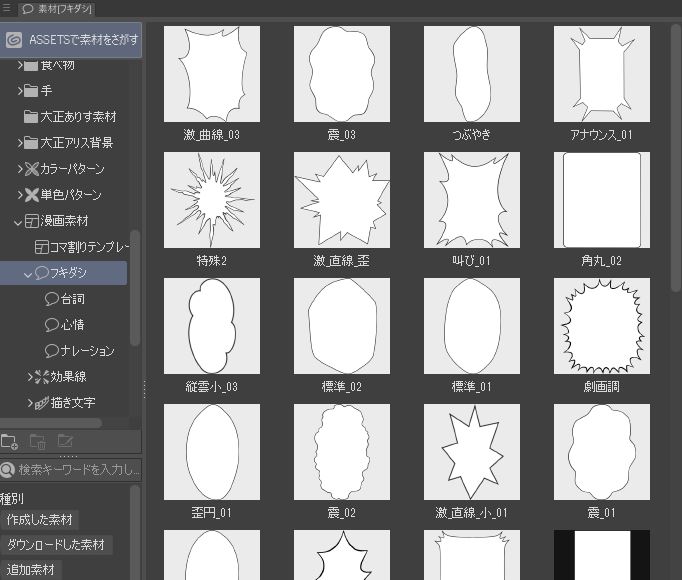
セリフの上にドラッグ&ドロップすることで吹き出しが適用されます。
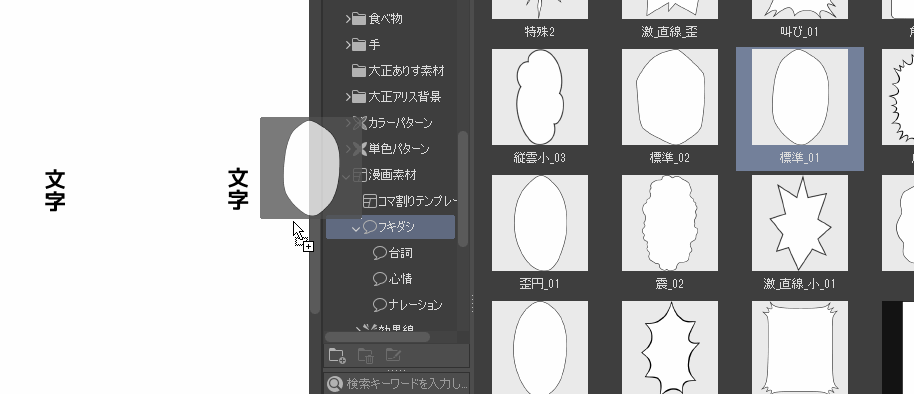
吹き出し素材用のフォルダをカスタマイズ
これらの中から、自分にとって使い勝手の良さそうな吹き出し素材のみを集め、新たに「吹き出し系」素材フォルダを作りましょう。
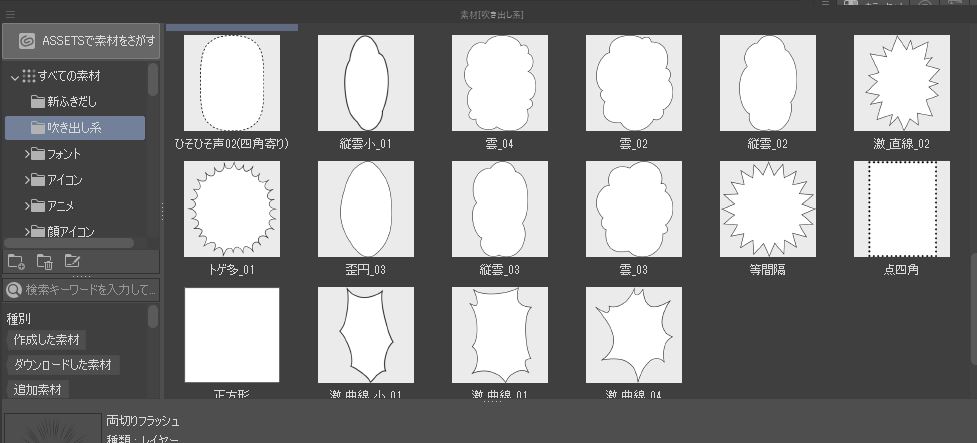
素材パレット上、「すべての素材」上で右クリック→「新規作成」で新規の素材フォルダを作成できます。
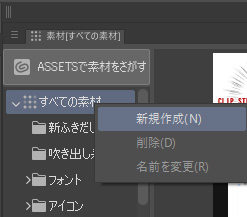
わかりやすい名前をつけて、よく使う吹き出し素材をどんどんと入れていきましょう★
<吹き出し用>素材フォルダをクイックアクセスに登録
吹き出し用に作った新規の素材フォルダをクイックアクセスに置くことで、お気に入りの吹き出し素材たちをすぐにセリフに適用することができます。
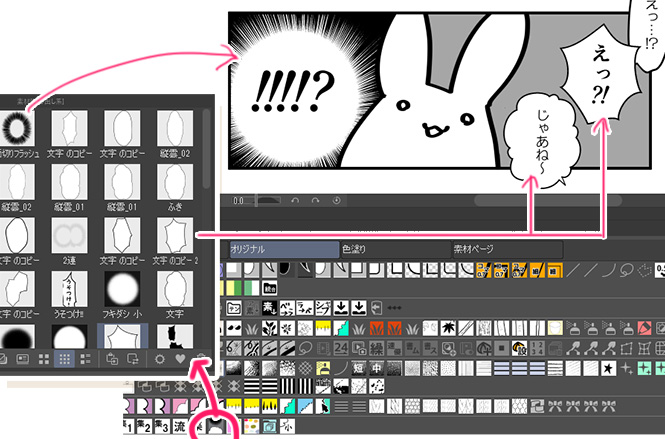
クイックアクセスに素材フォルダを登録する方法は以下の通り。
- 「クイックアクセス設定」より【ポップアップパレット-素材(2-10のいずれかを指定)】選択
- クイックアクセスパレットへフォルダのショートカットを追加
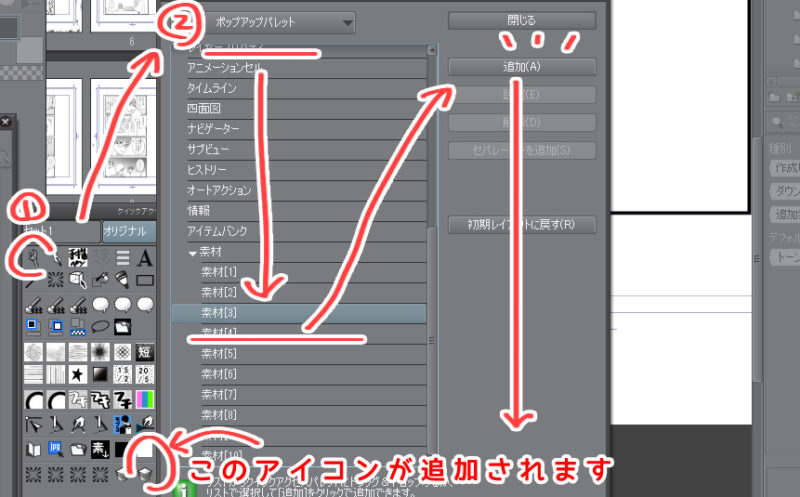
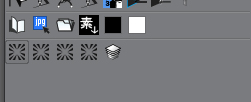
この後、これ、どうやって素材フォルダ指定するの…?💧
って思いますよね
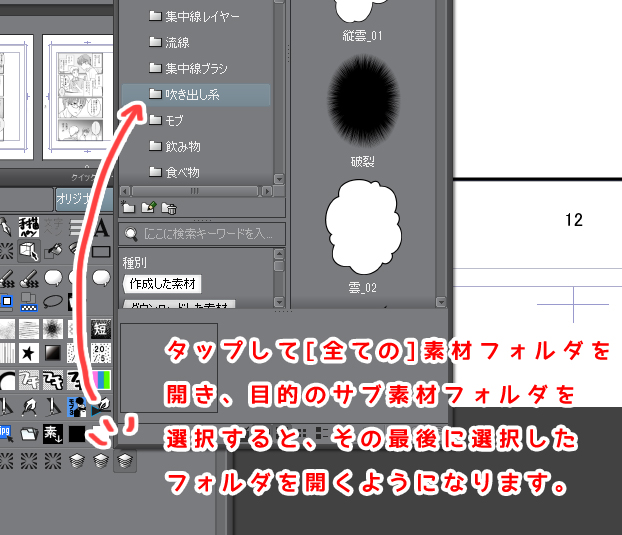
このあと、このショートカット素材フォルダを開き、任意の素材フォルダを開きます。
こちらのフォルダは最後に開いたフォルダが次回も表示されるようになります。
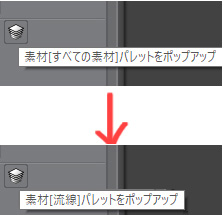
つまり、例えば「流線」フォルダのつもりで置いておいても、うっかり別のサブフォルダを開いた状態で閉じたら次はそのフォルダを開くことになります!
ご注意ください★
以上のように設定すれば、集中線等を使う時と同様、すぐ取り出し→配置できるので「秒で完了」!おすすめです♪
-

-
【爆速時短!】クリスタで秒で集中線・効果線を入れる方法
こんにちは素人漫画描きのおくとばです。 今回は、私がコミスタからクリスタに移った際、 もっともイライラした「効果線ツールの使い方」をレクチャー ……はいたしません! &nb ...
<素材フォルダ>に登録しているフキダシ素材たち
先ほどのフキダシペンで作成した破裂型のフキダシなど、描くのが少しだけ面倒だけど、たまに使うことがあるというものを吹き出し系素材フォルダに追加しました。
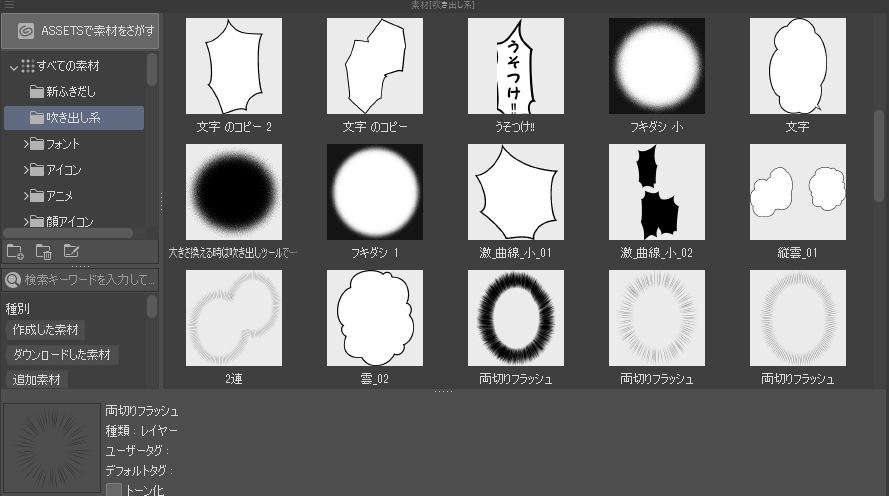
この他、集中線吹き出しや点描画風のフキダシなど、いろいろな変形タイプのフキダシ素材も登録しています。
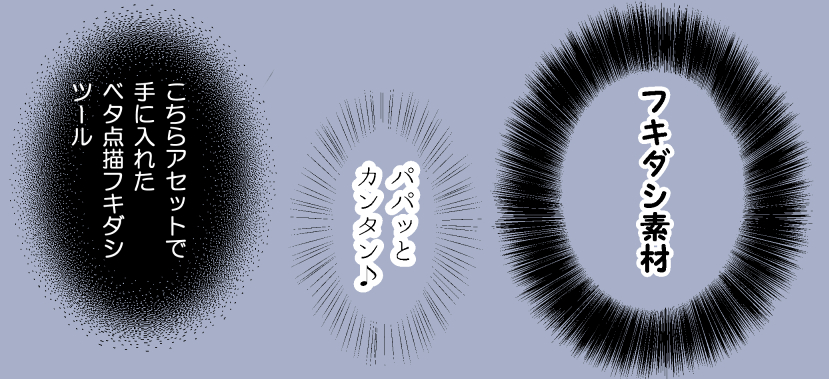
「フキダシツール」の横にあるタブ、「フラッシュツール」から集中線型のフキダシを作ることができます。
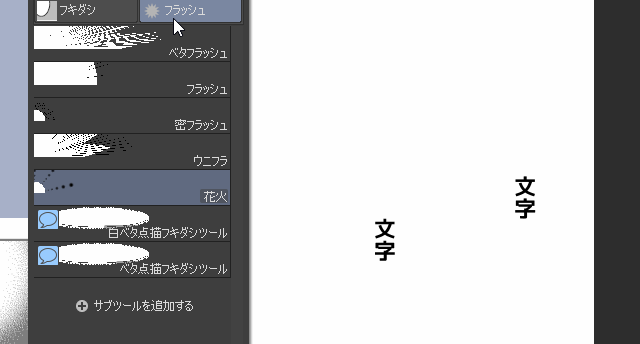
けれど中々調整にコツがいるので、手っ取り早く多くはクリスタASEETSで配布されている吹き出し素材を利用させてもらいました!
おすすめの ASEETSフキダシ素材★
公式提供のウニフラ
こちらは、ダウンロードした素材を直接「キャンバス」に貼り付けて使用します。
ベタ点描吹き出しツール
こちらは、ダウンロードした素材を「フキダシツール」に登録して使用します。

このフキダシツール素材で、カンタンに点描セリフが作れます。
けれど、私は少しの手間も惜しんでこれらのフキダシも一度作ったものはすべて素材フォルダに登録しています。
クリスタ 吹き出しのカスタマイズ方法
【操作ツール】で選択後、ツールプロパティを編集することで様々なフキダシのデザイン変更が可能です。
吹き出しの移動・サイズ変更
【操作ツール】から吹き出しを選択し、簡単に位置&サイズを変更することができます。
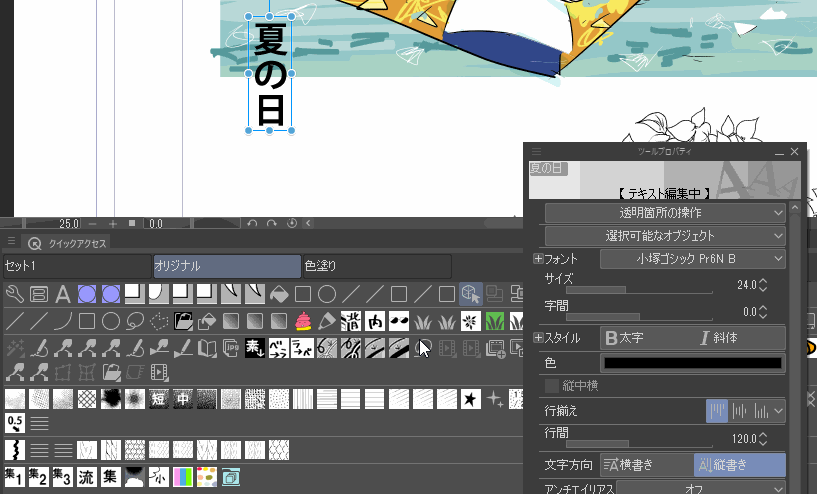
ワンポイント★
ペン入れ中にふと「セリフの位置をかえたいな」と思う時がありますよね。
そんな時はペンツールのままctrlキーを押すと、その間操作ツールになってセリフの移動がカンタンにできます★

ctrlキーを離すとすぐペンツールに戻るのでさくさく作業がすすみます!
吹き出しの枠線の太さを変更
フキダシツールを使用する際、ブラシサイズより吹き出し枠線の太さを変更することができます。
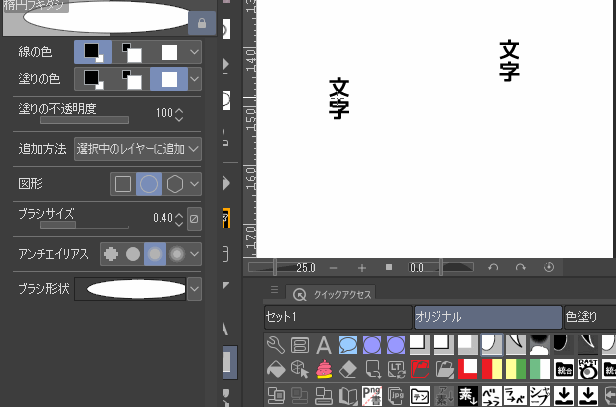
また、後から変更したい場合も吹き出しをオブジェクトツールで選択し、ブラシサイズから変更することが可能です。
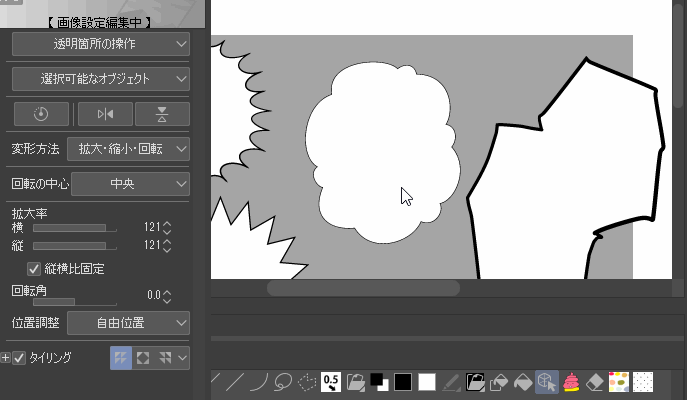
「楕円」吹き出しを「手書き風」に変更
クリスタで作る「フキダシ」はベクター形状で作られています。
なので【ベクター線つまみツール】を使ってわざと「いびつ」な形に微調整することができます。
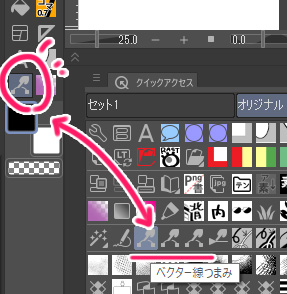
こちらもクイックアクセスに登録(∩´∀`)∩
-

-
【初心者おすすめ】下描きのデッサン狂いを楽々解消★ベクターレイヤー
こんにちは、へっぽこ漫画描きのおくとばです。 みなさん、特に初心者の方はクリスタにて<ささっと描いた自分の絵+下描き>を改めて見た時に、 デッサン狂い、半端ない・・・・・・ ...
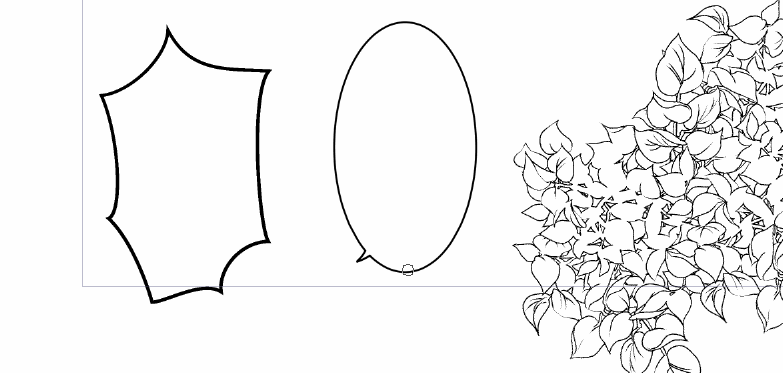
また、ちょっとした修正でよければ破裂型のフキダシなどにも使えて大変便利です。
吹き出しを消す
吹き出しを消すのはいたって簡単です。
【操作ツール】で選択後「Deleteキーを押す」か「切り取り」を行うだけです。
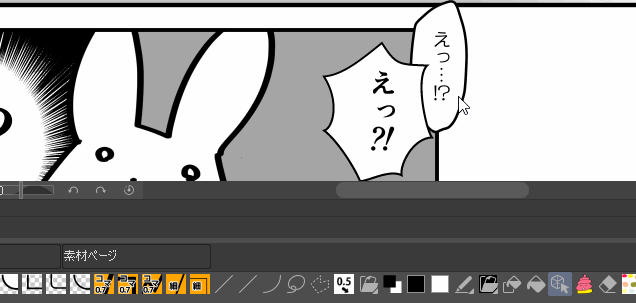
吹き出しをくっつける
フキダシツールを選択している時、ツールプロパティの欄で
「追加方法:選択中のレイヤーに追加」
となっていると自動でフキダシはくっついた状態で作成されます。

吹き出しを重ねる
吹き出しを別々に重ねたい場合は一つか二つ上の別レイヤーを選んだ状態でコピペしましょう。
こうすることで新規のテキスト(吹き出し)レイヤーを作成でき、上に重ねることができます。
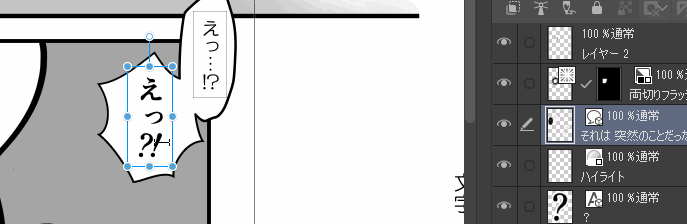
ふきだしの装飾とエフェクト
クリスタでは、吹き出しのデザインも華やかにカスタマイズすることが可能です。
吹き出しの枠線をオシャレに変更
枠線種類も様々にアレンジすることが可能です。
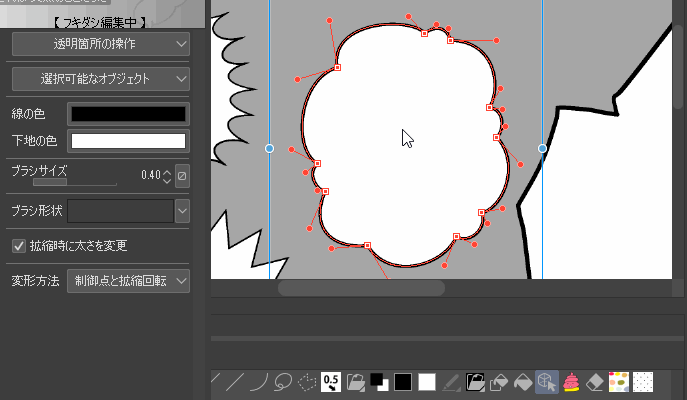
こちら、線(ブラシ形状)の登録などは以下の記事をご参照ください。
-
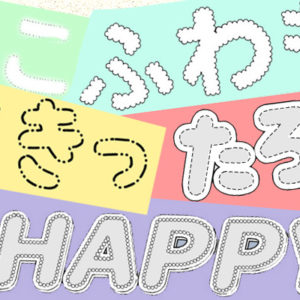
-
クリスタ ブラシ線の置き換えで作る【ふわもこ文字/点線・破線文字】
今回はクリスタで作る「変形デザインの縁取り文字」の作り方をご紹介します。 使用頻度は少ないかもしれませんが、この変わった飾り文字は タイトルデザイン ワッペン ...
吹き出しの色を変更する
文字レイヤーの色が「カラー」になっていることを確認しておきます。
オブジェクトツールで吹き出しを選択すると、「ツールプロパティ」より「線の色」「下地の色」を変更することが可能です。
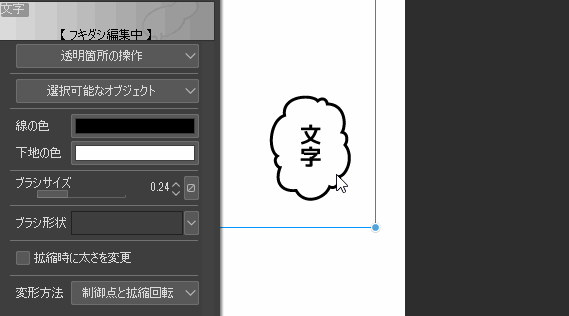
吹き出しに色(トーン)をつける
吹き出しのレイヤーに対し「下のレイヤーでクリッピング」を行うことで、色や網点トーンを上乗せすることができます。
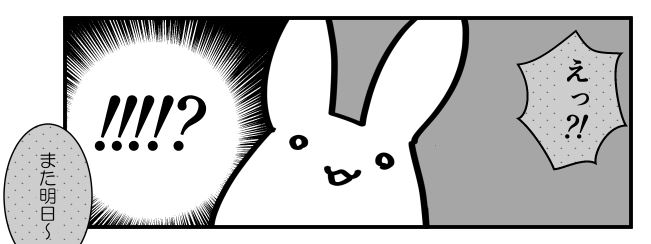
-

-
クリスタ【クリッピング】と【レイヤーマスク】の活用&使い分け
クリスタには特定の範囲に 描き込み 表示 色調補正 をしたい時に使用する便利ツールが2種類あります。 それは以下の2つ。 下のレイヤーの描画範囲のみに表示する「クリッピング ...
よく使用するのであれば「レイヤーセット」に登録しておくと大変便利です。
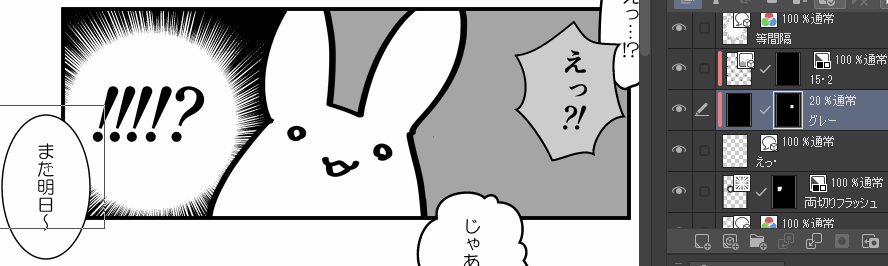
作り方は以下の通り。
- テキスト(フキダシ)レイヤーの上にトーン用のベタ塗りレイヤー、もしくはトーンレイヤーを用意
- レイヤーパレット上部より「下のレイヤーでクリッピング」を行う
- レイヤーマスクをかけ、全範囲切り取り
- 必要な部分だけレイヤーマスク塗りつぶしを行う
-
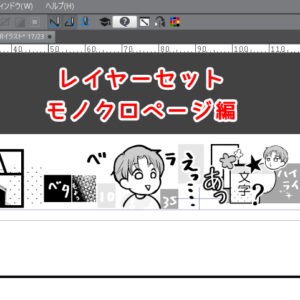
-
私のレイヤーセット(モノクロページ編)
今回はモノクロ原稿を作る際、私が毎回お決まりで使うレイヤーセットをご紹介します。 ド素人ofド素人の絵描きなのであまり参考にならないかもですが・・・ ですが、他人の作業環境って気になるよ ...
クリスタ吹き出し:よくある問題と解決方法
吹き出し素材がデカく表示される
通常、テキストを選択した状態でフキダシ素材をドラッグ&ドロップすると、そのテキストに合わせてフキダシのサイズがフィットするように配置されます。
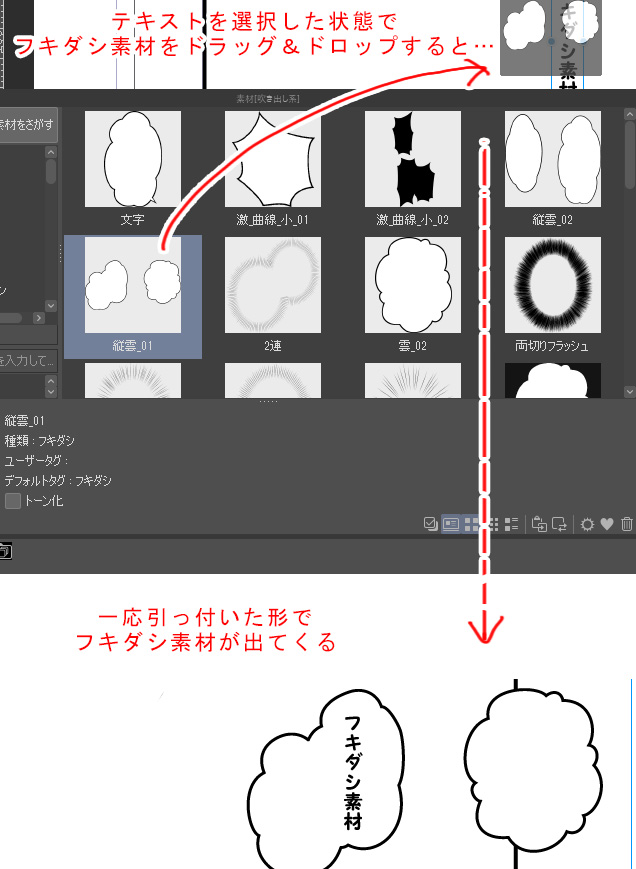
けれども、フキダシにしっぽなどを付けた状態で素材登録したものに関しては、なぜか取り出した時にビッグサイズで出てきてしまいます。
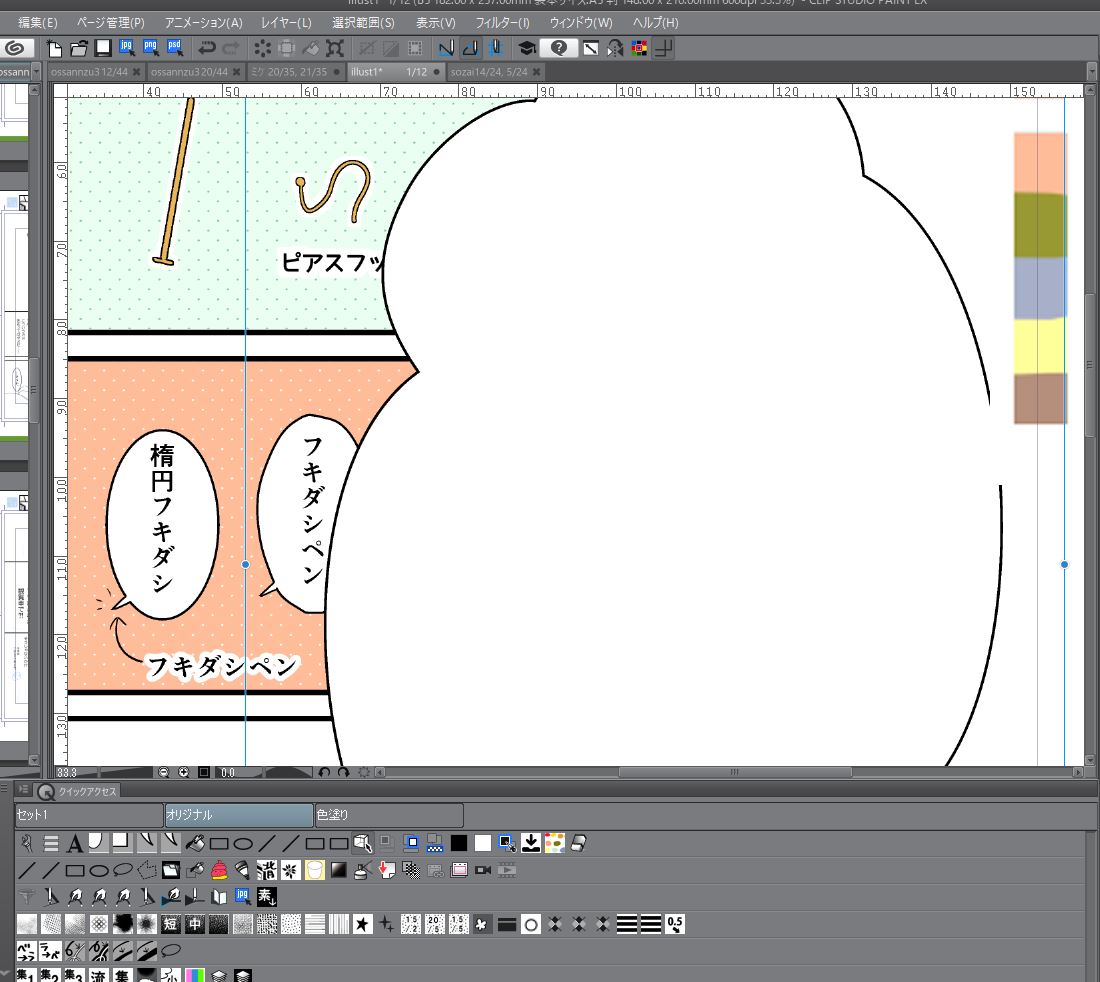
こんな感じに(;'∀')
毎回この巨大ふきだしを縮小させないといけません。
ほんのわずかの手間ですが、だんだんと嫌気がさしてきた為、私は大きさを2分の1にするアクションを作成しました。
フキダシ素材を取り出し、2分の1縮小アクションを実行
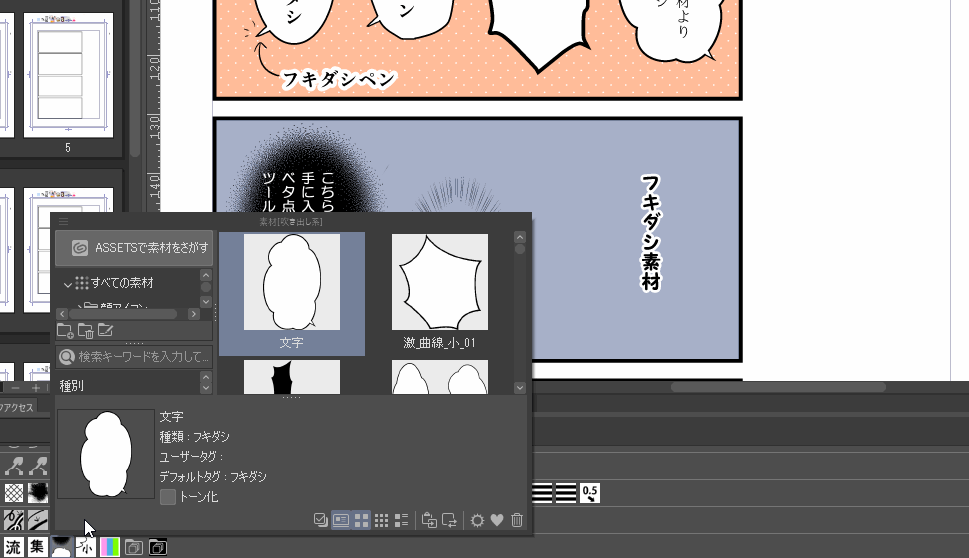
-

-
【分身を作る!】クリスタ時短オートアクション★おすすめ活用法7選
こんにちは!へっぽこ漫画描きのおくとばです。 今回おススメしたいクリスタの神機能はこちら、【オートアクション】について。 こちらはまるで自分の分身を作ったかのように作業の進 ...
変わり種の吹き出しは、サイズ変更で荒くなる場合も…
点描スタイルの吹き出しの場合、一度作ったものを拡大すると少し荒くなってしまいます。
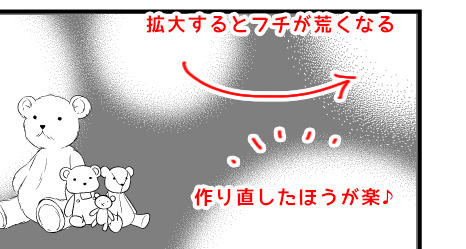
なので、こういった変わり種の吹き出しは素材から引っ張ってくるよりも、フキダシツールから作り直した方がおすすめです。
まとめ:キダシをマスター → クリスタ作業効率大幅UP!
いかがでしたでしょうか。
今回はとても便利な「フキダシツール」「フキダシ素材」と、その使い方のコツを簡単にご紹介しました。
配置も編集もとっても簡単!
アナログ時代とは比べ物にならないほど作業が楽になりました。
重ね重ねになりますが、クイックアクセスと掛け合わせることでさらに時短効果が望めます!
是非ご活用ください♪
今回の記事がまた何かしらの参考になれば幸いです。
他、おすすめクリスタ記事はコチラ★
-
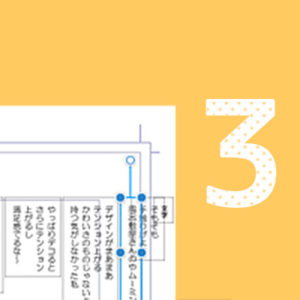
-
正直面倒なクリスタ【ストーリーエディター】とお友達になる3ステップ
皆さんこんにちは。へっぽこ素人漫画描きのおくとばです。 今回はクリップスタジオ<EX>搭載のセリフ編集機能「ストーリーエディター」の使い方のコツについて、自己流 ...
-

-
クリスタ【フォントスタイル】の設定&変更のコツ5選★
クリスタはとても便利ですが、「ストーリーエディター」と「フォントスタイルの変更」の使い方についてはいくつかコツが必要です。 「ストーリーエディター」の使い方についてはコチラ ...
-

-
【爆速時短!】クリスタで秒で集中線・効果線を入れる方法
こんにちは素人漫画描きのおくとばです。 今回は、私がコミスタからクリスタに移った際、 もっともイライラした「効果線ツールの使い方」をレクチャー ……はいたしません! &nb ...